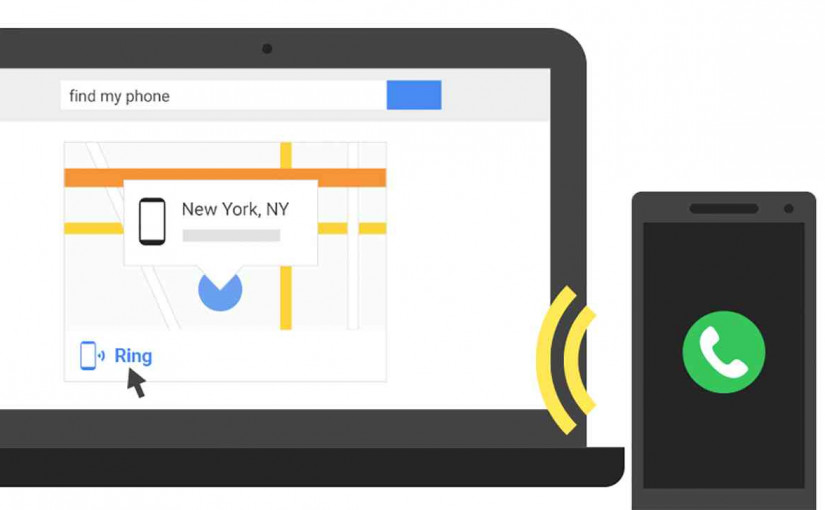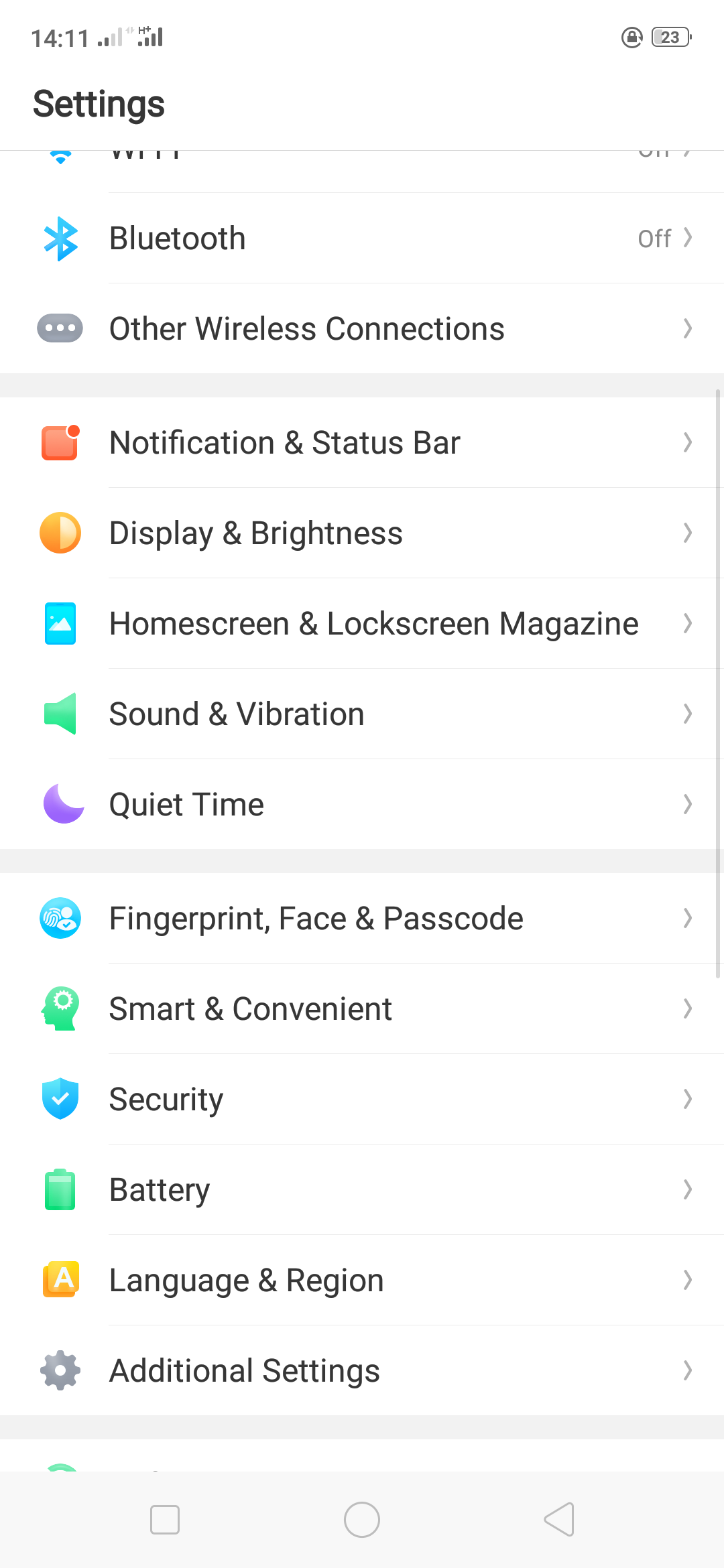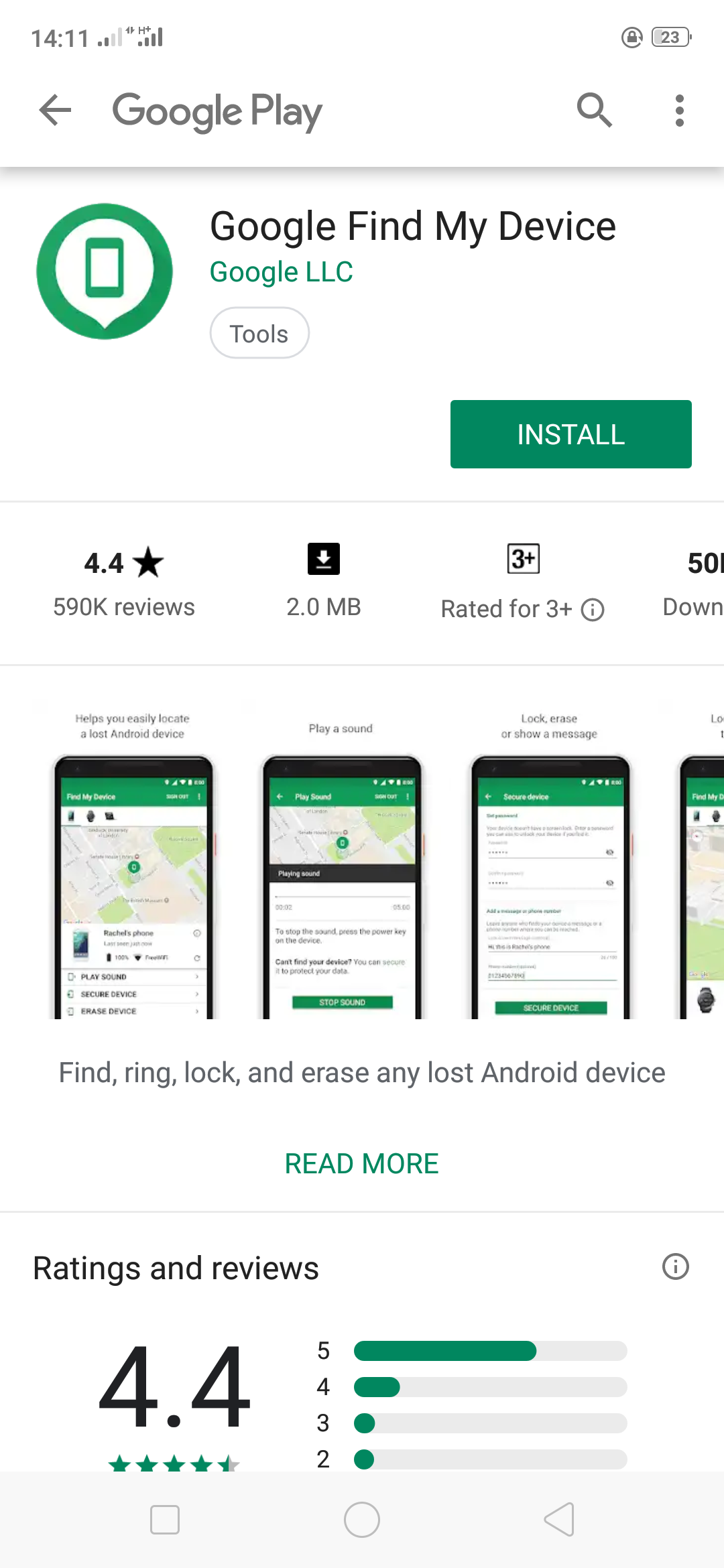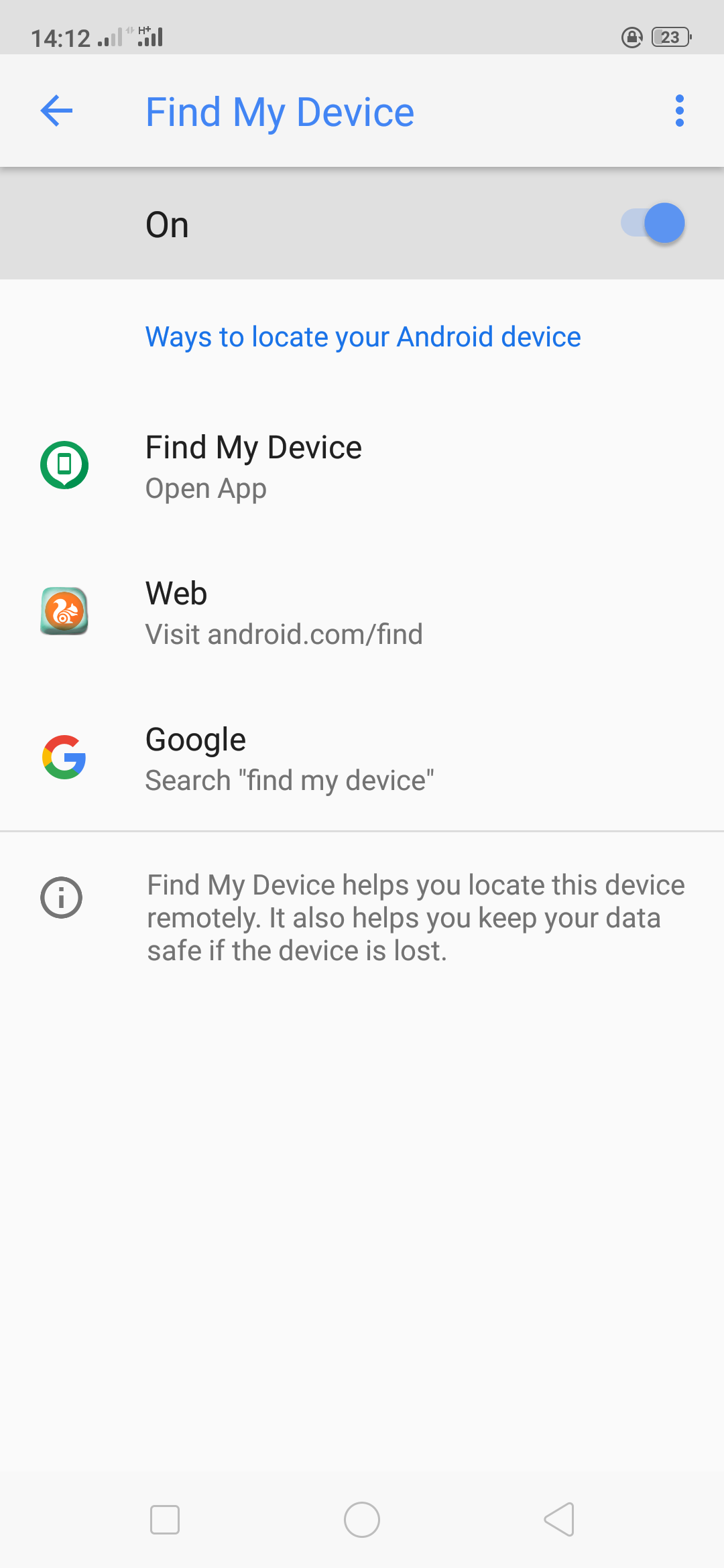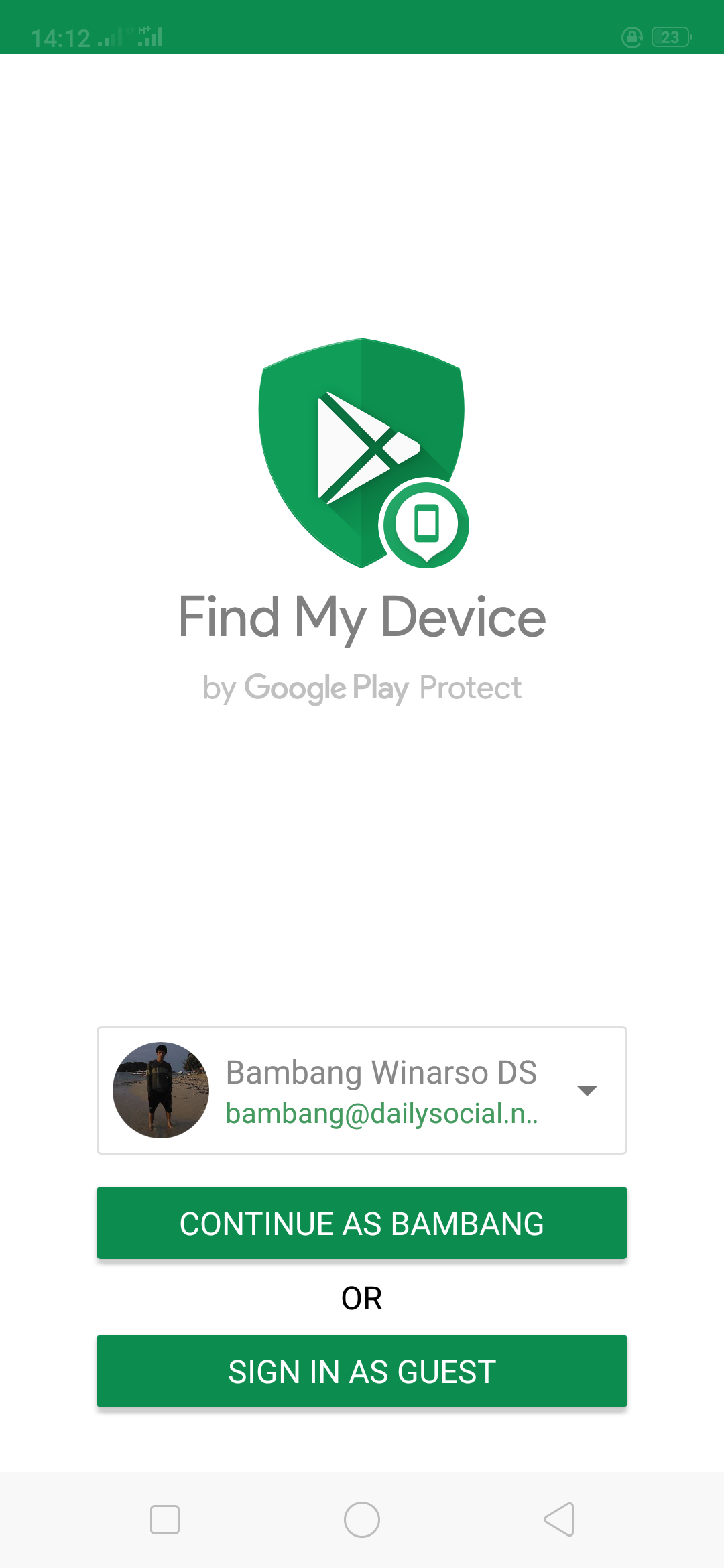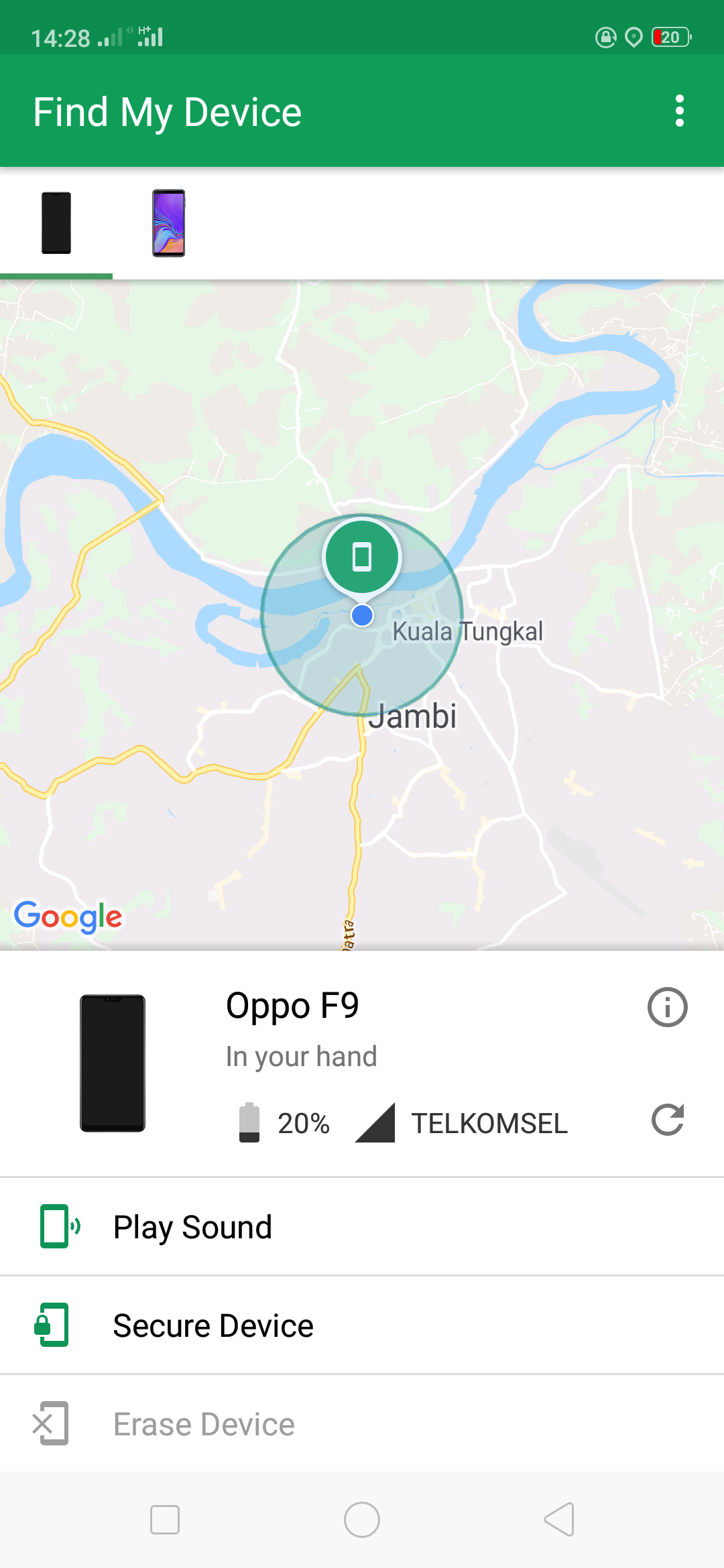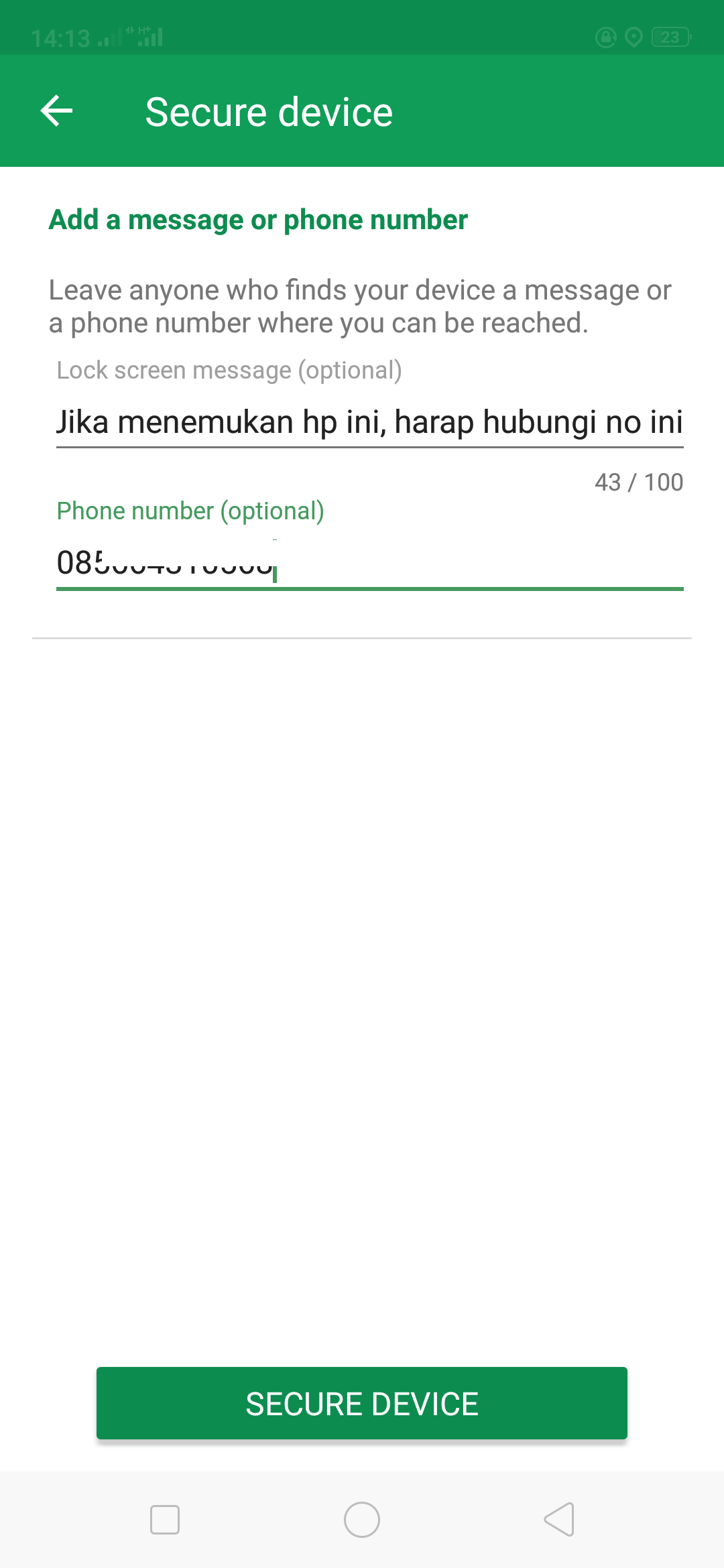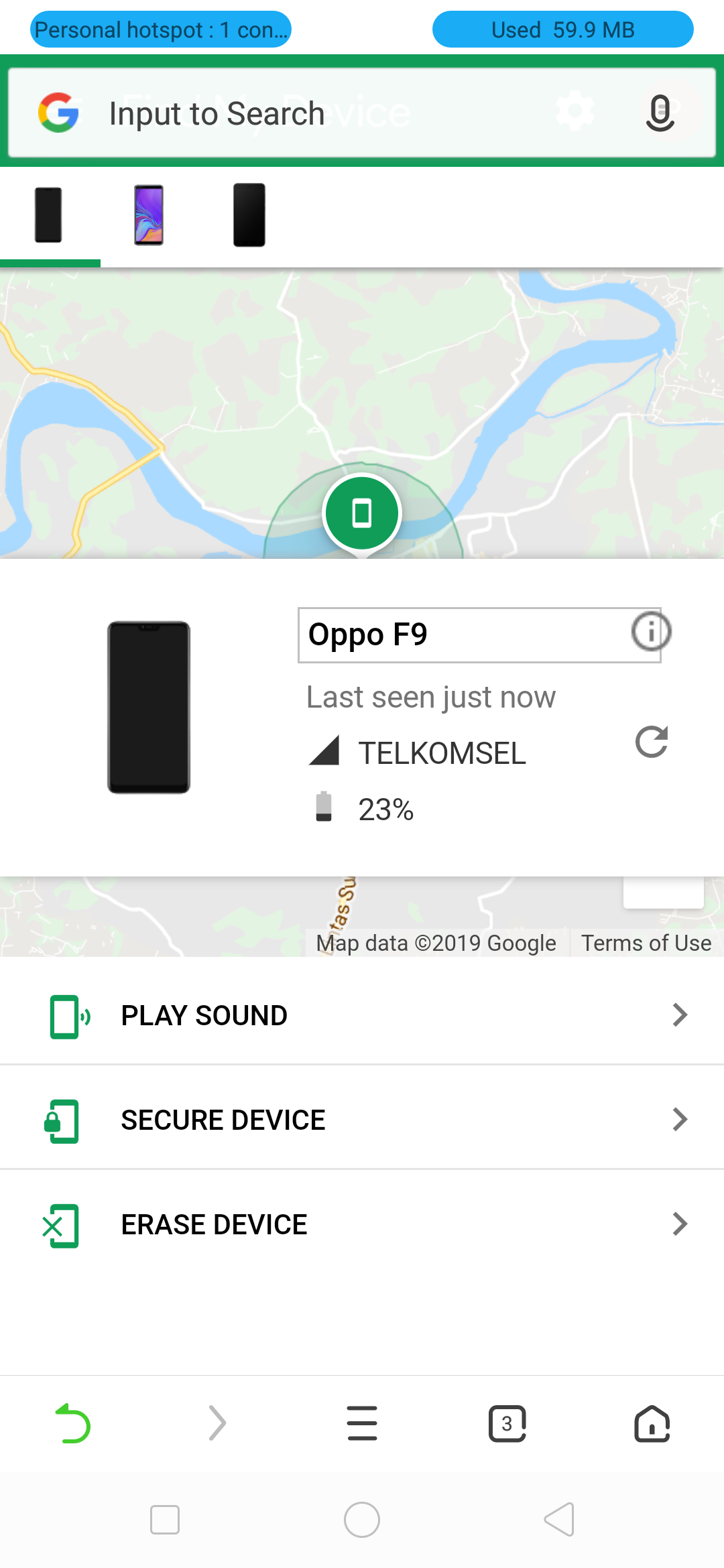Tak dipungkiri, saat ini smartphone merupakan salah satu benda yang paling melekat dengan kehidupan kita. Berbagai urusan dapat dilakukan dengan menggunakan smartphone, mulai dari berkomunikasi dengan keluarga, teman, bahkan hingga urusan pekerjaan.
Lantas, bagaimana jika suatu hari smartphone milikmu hilang atau dicuri? Apa yang akan kamu lakukan? Nah, untungnya berkat perkembangan teknologi yang semakin maju, kini setiap smartphone memiliki fitur Find My Device yang dapat membantumu mengantisipasi jika hal tersebut terjadi.
Lalu, bagaimana caranya mengaktifkan setting Find My Device di android? DailySocial.id akan menjelaskannya padamu melalui artikel ini.
Bagaimana Fitur Find My Device Bekerja?
Find My Device merupakan sebuah fitur yang ada dalam setiap smartphone android. Sebenarnya, fitur ini akan aktif secara otomatis jika kamu menambahkan akun Google pada perangkatmu.
Fitur ini bisa menunjukkan di mana lokasi perangkatmu berada. Selain itu, kamu juga bisa menggunakan fitur ini untuk mengunci maupun menghapus seluruh data yang tersimpan pada ponselmu secara jarak jauh apabila ponselmu hilang.
Cara Setting Find My Device di HP Android
Sebelumnya, ada beberapa hal yang perlu kamu ketahui untuk membuat fitur Find My Device ini bekerja, yaitu:
- Perangkat tersebut aktif
- Anda telah login dengan Akun Google
- Terhubung ke data seluler atau WiFi
- Mengaktifkan fitur lokasi
- Terlihat di Google Play
Jika kamu telah memastikan berbagai hal tersebut terpenuhi, maka langkah selanjutnya adalah memastikan fitur Find My Device pada perangkatmu telah aktif, dengan cara berikut.
- Pertama, buka Settings pada smartphone-mu.
- Pilih Security & Location. Jika tidak ada, cari di Google > Security.
- Pilih Find My Device, lalu Aktifkan.
Cara Menemukan Smartphone yang Hilang Menggunakan Fitur Find My Device
- Buka Find My Device pada perangkat lain, atau pergi ke google.com/android/find.
- Log in menggunakan akun Google-mu.
- Find My Device akan menampilkan lokasi smartphone-mu.
- Jika smartphone-mu hilang di sekitar keberadaanmu, pilih Play Sound. Perangkatmu akan berbunyi selama 5 menit untuk menunjukkan keberadaannya.
- Pilih tombol Power untuk mematikannya.
Cara Mengunci Perangkatmu dengan Fitur Find My Device
Nah, jika ponselmu hilang dalam jarak yang cukup jauh atau kemungkinan besar telah dicuri, maka kamu perlu mengambil langkah lebih lanjut untuk melindungi akses pada informasi pribadimu dengan cara menguncinya.
- Buka Find My Device pada perangkat lain, atau pergi ke google.com/android/find.
- Log in menggunakan akun Google-mu.
- Pilih Secure Device.
- Smartphone-mu akan otomatis terkunci. Selain itu, kamu juga bisa menambahkan pesan berupa kontak yang dapat dihubungi ketika seseorang menemukan perangkatmu.
Cara Menghapus Data Perangkatmu dengan Fitur My Device
Jika kamu sudah benar-benar merasa bahwa kemungkinan besar ponselmu tidak akan kembali, maka jalan satu-satunya adalah dengan cara menghapus seluruh data pada perangkatmu. Hal ini dilakukan agar orang-orang yang tidak bertanggungjawab tidak dapat mengaksesnya.
- Buka Find My Device pada perangkat lain, atau pergi ke google.com/android/find.
- Log in menggunakan akun Google-mu.
- Pilih Erase Device.
Itulah cara setting Find My Device di Android. Meskipun fitur tersebut biasanya digunakan untuk menemukan ponsel yang hilang, tapi tidak ada salahnya untuk mengaktifkannya dari sekarang sebagai langkah antisipasi, bukan?